Veja a seguir um resumo de instruções IF-ELSE e STEP usadas em procedimentos do Service Desk.
Declarações IF-ELSE
Avalie uma determinada variável. |
|
Adiciona um comando abaixo de um comando IF correspondente. |
|
Compara e-mails de entrada para determinar se é uma duplicata de um ticket existente. |
|
Testa se o ticket é um ticket reaberto. |
|
Testa se um ticket está fechado. |
|
Testa se um ticket ou um artigo da BC está atualmente na programação de cobertura. |
|
Compara um valor de campo personalizado em um ticket com um valor ou variável especificado. |
|
Compara o valor de um campo em um ticket com um valor ou variável especificado. |
|
Compara o valor de um campo em um e-mail de entrada com um valor ou variável especificado. |
Declarações STEP
Adiciona uma nota ao ticket sendo processado pelo procedimento. |
|
Adiciona uma nota e uma hora ao ticket que está sendo processado pelo procedimento. |
|
Atribui um valor a um campo personalizado de um ticket. |
|
Atribui um valor ao campo personalizado de um novo ticket criado com o comando createTicket(). |
|
Atribui um valor à propriedade de um novo ticket criado com o comando createTicket(). |
|
Atribui um valor à propriedade do ticket atual. |
|
Cancela a criação do ticket. |
|
Adiciona um comentário de uma linha ao procedimento. |
|
Cria um novo ticket em um serviço desk especificado. |
|
Exclui o ticket sendo processado pelo procedimento. |
|
Executa um script escrito em VB ou C#. |
|
Executa um comando de shell no servidor da Kaseya. |
|
Executa um comando SQL sem consulta no banco de dados SQL Server do servidor da Kaseya. |
|
Executa um comando SQL de consulta de seleção no banco de dados SQL Server do servidor da Kaseya. |
|
Inicia um outro procedimento. |
|
Sai do procedimento atual. |
|
Alterações feitas em um ticket não são salvas no banco de dados. |
|
Retorna um valor de propriedade selecionado da última auditoria da máquina de agente associada ao ticket. |
|
Obtém um valor inserido ou um valor de um arquivo armazenado no servidor da Kaseya. |
|
Associa outro ticket ao ticket sendo processado. |
|
Pausa o tempo de contagem transcorrido em relação à meta do estágio. |
|
Pausa o tempo de contagem transcorrido em relação à meta do ticket. |
|
Reabre um ticket fechado. |
|
Retoma o tempo de contagem transcorrido em relação à meta do estágio. |
|
Retoma o tempo de contagem transcorrido em relação à meta do ticket. |
|
Executa um procedimento de agente selecionado para uma máquina especificada. |
|
Envia um e-mail para um ou mais destinatários. |
|
Envia uma mensagem para a caixa de entrada de um usuário. |
|
Envia uma mensagem para a caixa de cada usuário incluído em um conjunto. |
|
Define o tempo que um ticket demora para passar para outro nível. |
|
Define o tempo que uma meta de ticket ou de estágio está programada para ser concluída. |
|
Define a data de vencimento para todo o ticket. |
|
Grava uma entrada em Sistema > Registro em logs de aplicativos. |
Onde usado
Essas declarações IF-ELSE e STEP são usadas pelos seguintes tipos de procedimentos do Service Desk.
Declarações IF-ELSE |
Estágio de entrada ou de saída |
Alteração do ticket |
De-Dup de solicitação de ticket |
Mapeamento de solicitação de ticket |
Objetivos do ticket |
Passar tickets para outro nível |
Sub-procedimentos |
|
|
|
|
|
|
|
|
|
|
|
|
|
|
|
|
|
|
|
|
|
|
|
|
|
|
|
|
|
|
|
|
|
|
|
|
|
|
|
|
|
|
|
|
|
|
|
|
|
|
|
|
|
|
|
|
|
|
|
|
|
|
|
|
|
|
|
|
|
|
|
Declarações STEP |
Estágio de entrada ou de saída |
Alteração do ticket |
De-Dup de solicitação de ticket |
Mapeamento de solicitação de ticket |
Objetivos do ticket |
Passar tickets para outro nível |
Sub-procedimentos |
|
|
|
|
|
|
|
|
|
|
|
|
|
|
|
|
|
|
|
|
|
|
|
|
|
|
|
|
|
|
|
|
|
|
|
|
|
|
|
|
|
|
|
|
|
|
|
|
|
|
|
|
|
|
|
|
|
|
|
|
|
|
|
|
|
|
|
|
|
|
|
|
|
|
|
|
|
|
|
|
|
|
|
|
|
|
|
|
|
|
|
|
|
|
|
|
|
|
|
|
|
|
|
|
|
|
|
|
|
|
|
|
|
|
|
|
|
|
|
|
|
|
|
|
|
|
|
|
|
|
|
|
|
|
|
|
|
|
|
|
|
|
|
|
|
|
|
|
|
|
|
|
|
|
|
|
|
|
|
|
|
|
|
|
|
|
|
|
|
|
|
|
|
|
|
|
|
|
|
|
|
|
|
|
|
|
|
|
|
|
|
|
|
|
|
|
|
|
|
|
|
|
|
|
|
|
|
|
|
|
|
|
|
|
|
|
|
|
|
|
|
|
|
|
|
|
|
|
|
|
|
|
|
|
|
|
|
|
|
|
|
|
|
|
|
|
|
|
|
|
|
|
|
|
|
IF-ELSE em detalhes
checkVariable()
Insira o nome da variável no formato #var_name#. Pode ser uma variável global ou uma variável de procedimento que foi definida anteriormente no procedimento atual ou em um procedimento pai. Se for uma variável global, o valor Definir da variável global deverá ser compatível com o procedimento sendo executado. Consulte Variáveis de procedimentos e Como trabalhar com variáveis para obter mais informações sobre variáveis.
Insira um operador de comparação de sequência. As mesmas opções de comparação de sequência estão disponíveis para todos os comandos IF. Consulte Comparações de sequência e Comparações de data/hora.
Em seguida, insira um segundo valor para comparar com relação ao primeiro valor. Em vez de um valor, você também pode inserir uma variável de propriedade no formato [$objectname$] ou uma variável global ou variável de procedimento no formato [=var_name=]. Para obter uma lista de variáveis de propriedades, consulte Propriedades e variáveis de tickets.
Se o teste for verdadeiro, etapas IF serão executadas. Se o teste for falso, as etapas ELSE serão executadas.
else
Adiciona um comando Else sob o comando If correspondente. Qualquer etapa listada no comando Else é executada quando o comando If retorna um resultado False.
isDuplicateRequest()
Esse comando IF está disponível apenas em um procedimento De-Dup de solicitação de ticket.
Testa uma solicitação de ticket para ver se é uma duplicata de qualquer ticket existente. Impede que vários tickets sejam criados para a solicitação de ticket, dentro de um limite de tempo especificado.
Solicitações de tickets são criadas a partir de e-mails de entrada ou de eventos do sistema, como condições de alerta. Configuração de e-mails de entrada e alarmes, e procedimentos vinculados de service desk determinam como as solicitações de tickets são processadas em tickets, quais service desks são usados para criar os tickets e se as solicitações de tickets são canceladas.
A seguinte caixa de diálogo é exibida no painel direito do editor de tickets quando esse comando é selecionado no editor de procedimentos. O teste será verdadeiro se todos os campos com um valor inserido combinarem seus valores correspondentes em um registro de solicitação de ticket. Para obter mais informações, consulte Propriedades de origem.
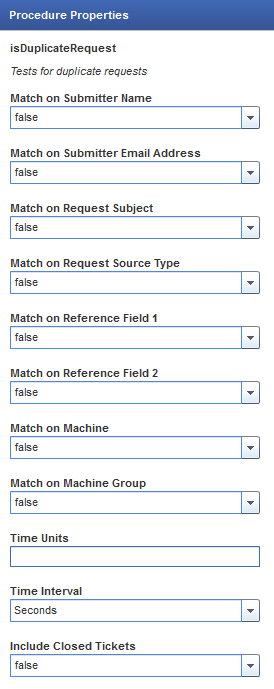
isTicketClosed()
Testa se o ticket que está sendo mapeado está fechado. Usada geralmente antes de uma etapa reOpenTicket(). Aplicável somente a um procedimento de Mapeamento de solicitação de ticket.
inReopenTicket()
Testa se o ticket foi reaberto anteriormente.
isWithinCoverage()
Esse comando IF não está disponível para procedimentos de Remoção de duplicatas de solicitações de ticket e Mapeamento de solicitação de ticket.
Testa se um ticket ou um artigo da BC está atualmente na programação de cobertura.
testIncidentCustomField()
Insira o nome do campo personalizado no formato custom_field, sem chaves ou parêntesis de qualquer tipo.
Insira um operador de comparação de sequência. As mesmas opções de comparação de sequência estão disponíveis para todos os comandos IF. Consulte Comparações de sequência e Comparações de data/hora.
Em seguida, insira um segundo valor para comparar com relação ao primeiro valor. Em vez de um valor, você também pode inserir uma variável de propriedade no formato [$objectname$] ou uma variável global ou variável de procedimento no formato [=var_name=]. Para obter uma lista de variáveis de propriedades, consulte Propriedades e variáveis de tickets. Consulte Variáveis de procedimentos e Como trabalhar com variáveis para obter mais informações sobre variáveis.
Se o teste for verdadeiro, etapas IF serão executadas. Se o teste for falso, as etapas ELSE serão executadas.
testIncidentProperty()
Selecione uma propriedade de ticket na lista suspensa.
Insira um operador de comparação de sequência. As mesmas opções de comparação de sequência estão disponíveis para todos os comandos IF. Consulte Comparações de sequência e Comparações de data/hora.
Em seguida, insira um segundo valor para comparar com relação ao primeiro valor. Em vez de um valor, você também pode inserir uma variável de propriedade no formato [$objectname$] ou uma variável global ou variável de procedimento no formato [=var_name=]. Para obter uma lista de variáveis de propriedades, consulte Propriedades e variáveis de tickets. Consulte Variáveis de procedimentos e Como trabalhar com variáveis para obter mais informações sobre variáveis.
Para testar o valor de uma propriedade de Categoria, use dois caracteres de barra || para delimitar níveis de categorias. Por exemplo: Hardware||CPU||Overheating
Se a verificação for verdadeira, etapas IF serão executadas. Se a verificação for falsa, etapas ELSE serão executadas.
testTicketProperty()
Esse comando IF está disponível apenas em procedimentos de Mapeamento de solicitação de ticket e Remoção de duplicatas de solicitações de ticket.
Selecione uma propriedade de ticket na lista suspensa, no formato objectname, sem chaves ou parêntesis de nenhum tipo.
Insira um operador de comparação de sequência. As mesmas opções de comparação de sequência estão disponíveis para todos os comandos IF. Consulte Comparações de sequência e Comparações de data/hora.
Em seguida, insira um segundo valor para comparar com relação ao primeiro valor. Em vez de um valor, você também pode inserir uma variável de propriedade no formato [$objectname$] ou uma variável global ou variável de procedimento no formato [=var_name=]. Para obter uma lista de variáveis de propriedades, consulte Propriedades e variáveis de tickets. Consulte Variáveis de procedimentos e Como trabalhar com variáveis para obter mais informações sobre variáveis.
Para testar o valor de uma propriedade de Categoria, use dois caracteres de barra || para delimitar níveis de categorias. Por exemplo: Hardware||CPU||Overheating
Você também pode testar uma propriedade de origem.
Se o teste for verdadeiro, etapas IF serão executadas. Se o teste for falso, as etapas ELSE serão executadas.
ETAPA em detalhes
addNote()
Adiciona uma nota ao ticket sendo processado pelo procedimento. Os parâmetros adicionais incluem:
O texto da nota pode incluir uma variável de propriedade no formato [$objectname$] ou uma variável global ou de procedimento no formato [=var_name=]. Para obter uma lista de variáveis de propriedades, consulte Propriedades e variáveis de tickets. Consulte Variáveis de procedimentos e Como trabalhar com variáveis para obter mais informações sobre variáveis.
addNoteWithTime()
Adiciona uma nota e uma hora ao ticket que está sendo processado pelo procedimento. Os parâmetros adicionais incluem:
Nota: A substituição do Usuário padrão não está disponível para Meta, Passagem para outro nível, Remoção de duplicatas de solicitações de ticket ou Mapeamento de solicitação de ticket, pois nenhum usuário está editando o ticket manualmente antes da execução desses procedimentos.
O texto da nota pode incluir uma variável de propriedade no formato [$objectname$] ou uma variável global ou de procedimento no formato [=var_name=]. Para obter uma lista de variáveis de propriedades, consulte Propriedades e variáveis de tickets. Consulte Variáveis de procedimentos e Como trabalhar com variáveis para obter mais informações sobre variáveis.
assignCustomField()
Atribui um valor a um campo personalizado de um ticket. Insira o nome do campo personalizado no formato custom_field, sem chaves ou parêntesis de qualquer tipo. Em seguida, insira um valor que corresponda ao intervalo de valores possíveis permitidos para esse campo personalizado. A faixa de valores possíveis é especificada via Service Desk > Definição do desk > Propriedades > guia Campos personalizados.
Você também pode inserir uma variável de propriedade no formato [$objectname$] ou uma variável global ou variável de procedimento no formato [=var_name=]. Para obter uma lista de variáveis de propriedades, consulte Propriedades e variáveis de tickets. Consulte Variáveis de procedimentos e Como trabalhar com variáveis para obter mais informações sobre variáveis.
assignCustomObjectField()
Atribui um valor ao campo personalizado de um novo ticket criado em uma etapa de procedimento de serviço anterior com o comando createTicket().
assignObjectProperty()
Atribui um valor à propriedade de um novo ticket criado em uma etapa de procedimento de serviço anterior com o comando createTicket().
O conjunto de propriedades que podem ser atribuídas é exibido em uma lista suspensa. Consulte Como trabalhar com variáveis para obter mais informações sobre variáveis.
Para atribuir o valor de uma propriedade de Categoria, use dois caracteres de barra || para delimitar níveis de categorias. Por exemplo: Hardware||CPU||Overheating
Nota: Use Atribuir propriedade do ticket para atribuir um valor à propriedade do ticket atual.
assignTicketProperty()
Atribui um valor à propriedade do ticket atual. O conjunto de propriedades que podem ser atribuídas é exibido em uma lista suspensa. O valor fornecido pode ser o nome de uma variável global ou nome de uma variável de procedimento no formato [=var_name=]. Consulte Variáveis de procedimentos e Como trabalhar com variáveis para obter mais informações sobre variáveis.
Para atribuir o valor de uma propriedade de Categoria, use dois caracteres de barra || para delimitar níveis de categorias. Por exemplo: Hardware||CPU||Overheating
Nota: Use assignObjectProperty() para atribuir um valor à propriedade de um novo ticket criado com o comando createTicket().
cancelTicketCreation()
Cancela a criação do ticket. Não há mapeamentos a serem definidos. Aplicável somente a procedimentos de Mapeamento de solicitação de ticket.
comment()
Adiciona um comentário de uma linha ao procedimento.
createTicket()
Cria um novo ticket em um serviço desk especificado.
Eventos ocorrem na seguinte ordem:
deleteTicket()
Exclui o ticket sendo processado pelo procedimento.
executeSubProcedure()
Faz com que um subprocedimento seja executado. Use esse recurso para fazer uma sequência de várias cláusulas IF-ELSE juntas. Você pode aninhar a execução de procedimentos em dez níveis.
executeExternalScript()
Nota: Uma mensagem No Approved External Scripts será exibida na lista suspensa Escolher o script externo a ser executado se não houver scripts externos adicionados manualmente ao servidor da Kaseya, conforme descrito abaixo.
Executa um script escrito em VB.Net (VB) ou CSharp (.cs) no servidor da Kaseya a partir dos seguintes locais de arquivo.
<KaseyaInstallDirectory>\xml\SDProcExecuteScript\0 : arquivos armazenados no diretório 0 estão disponíveis em qualquer partição. (Padrão)<KaseyaInstallDirectory>\xml\SDProcExecuteScript\1: o diretório 1 neste exemplo corresponde ao ID de partição 1. Os arquivos armazenados em um diretório específico de partição estão disponíveis apenas naquela partição.Arquivos XML executeExternalScript() podem ter qualquer nome de arquivo. Você pode ter vários scripts em um arquivo. Você também pode ter vários arquivos. Os scripts referenciados por um arquivo XML devem ser armazenados no mesmo local que esse arquivo XML em uma pasta \Script.
Exemplo de script VB.Net
Esse script gravará em um arquivo se o arquivo existir.
Dim FILE_NAME As String = "c:\temp\test.txt"
If System.IO.File.Exists(FILE_NAME) = True Then
Dim objWriter As New System.IO.StreamWriter( FILE_NAME )
objWriter.Write( "Hello" )
objWriter.Close()
End If
Coloque o arquivo de script nesta localização:
<KaseyaInstallDirectory>\xml\SDProcExecuteScript\0\script\CreateFile.vb
Nota: Esse exemplo requer a criação de c:\temp\test.txt antes da execução. Além disso, o grupo IIS_IUSRS deve ter permissões para C:\temp.
Exemplo de arquivo XML
O XML deve ser estruturado como no exemplo a seguir, que inclui dois scripts externos.
<?xml version="1.0" encoding="utf-8" ?>
<externalScriptList>
<externalScriptDef label="First Script" fileName="createFile.vb">
</externalScriptDef>
<externalScriptDef label="Second Script" fileName="createFile2.vb">
</externalScriptDef>
</externalScriptList>
Coloque o arquivo de script nesta localização:
<KaseyaInstallDirectory>\xml\SDProcExecuteScript\0\VB.xml
Exemplo de script C#.Net
Esse script gravará em um arquivo se o arquivo existir.
string FILE_NAME = "c:\\temp\\test.txt";
if (System.IO.File.Exists(FILE_NAME) == true) {
System.IO.StreamWriter objWriter = new System.IO.StreamWriter(FILE_NAME);
objWriter.Write("Hello");
objWriter.Close();
}
Coloque o arquivo de script nesta localização:
<KaseyaInstallDirectory>\xml\SDProcExecuteScript\0\script\CreateFile.cs
Nota:: esse exemplo requer a criação de c:\temp\test.txt antes da execução. Além disso, o grupo IIS_IUSRS deve ter permissões para C:\temp.
Exemplo de arquivo XML
O XML deve ser estruturado como no exemplo a seguir, que inclui 1 script externo.
<?xml version="1.0" encoding="utf-8" ?>
<externalScriptList>
<externalScriptDef label="Write to a file" fileName="CreateFile.cs">
</externalScriptDef>
</externalScriptList>
Coloque o arquivo de script nesta localização:
<KaseyaInstallDirectory>\xml\SDProcExecuteScript\0\CS.xml
Definições
label: o nome exibido na lista suspensa de scripts disponíveis para execução. Deve informar a função do script. Necessário.filename: o nome de arquivo do script. O script deve estar localizado na mesma pasta que a instrução XML, sob uma pasta \Script. Necessário.name: o nome de um additionalAssembly. Cada additionalAssembly deve ter seu próprio nó na instrução XML. É opcional. exitProcedure()
Sai do procedimento atual. Não há mapeamentos a serem definidos.
executeShellCommand()
Nota: Uma mensagem No Approved Shell Command será exibida na lista suspensa Escolher o comando para executar em um shell de comando se não houver comandos SQL adicionados manualmente ao servidor da Kaseya, conforme descrito abaixo.
Executa um comando de shell no servidor da Kaseya a partir dos seguintes locais de arquivo.
<KaseyaInstallDirectory>\xml\SDProcShellCommand\0 : arquivos armazenados no diretório 0 estão disponíveis em qualquer partição.<KaseyaInstallDirectory>\xml\SDProcShellCommand\1: o diretório 1 neste exemplo corresponde ao ID de partição 1. Os arquivos armazenados em um diretório específico de partição estão disponíveis apenas naquela partição.Comandos de shell armazenados nesses locais são formatados como arquivos XML e podem ter qualquer nome. Você pode ter vários comandos em um arquivo XML. Você também pode ter vários arquivos XML.
Exemplo
O XML deve ser estruturado como no exemplo a seguir, que inclui 2 comandos de shell.
<?xml version="1.0" encoding="utf-8" ?>
<shellCommandList>
<shellCommandDef label="Shell Command 1" commandToExecute="echo hello" waitForCompletion="true" sendOutputToLog="true" outputFile="c:\temp\fromcmd.log" outputVariable="" />
<shellCommandDef label="Shell Command 2" commandToExecute="echo hello" waitForCompletion="true" sendOutputToLog="true" outputFile="c:\temp\fromcmd2.log" outputVariable="" />
</shellCommandList>
Definições
label: o nome exibido na lista suspensa de comandos disponíveis para execução. Deve informar a função do comando de shell. Necessário.commandToExecute: o comando de shell. Necessário.waitforCompletion: "True" para aguardar. "False" para não aguardar. Necessário.sendOutputToLog: "True" para enviar saída. "False" para não enviar saída. Necessário.Pelo menos um dos seguintes é necessário. Se ambos estiverem preenchidos, outputFile terá precedência.
outputFile: nome e caminho completo do arquivo em que a saída é salva quando sendOutputToLog é "true". Opcional.outputVariable: nome da variável para a qual a variável é transmitida. Opcional.executeSqlNonQuery()
Nota: Uma mensagem No Approved SQL será exibida na lista suspensa Comando SQL para executar se não houver comandos SQL adicionados manualmente ao servidor da Kaseya, conforme descrito abaixo.
Atualiza o banco de dados (por exemplo, atualiza o valor em uma coluna ou insere uma linha) executando uma instrução SQL de "não consulta" selecionada. Instruções globais do tipo "não consulta" são especificadas no seguinte local: <C:\Kaseya\xml\SDProcSQL\0\SQLNonQuery\<filename.xml>.
Aviso: A manipulação direta do banco de dados do servidor da Kaseya pode resultar em uma perda massiva de dados.
Os nomes de arquivos podem ser qualquer nome com uma extensão .xml desde que sejam formatados de forma correta internamente. Diversas declarações especificadas usando um ou mais arquivos XML são exibidas como uma única lista de caixa de combinação associada na interface de usuário. Cada declaração SQL no arquivo XML tem um rótulo único, e apenas os rótulos são mostrados na caixa combinada. Se nenhuma declaração SQL for definida, então *No Approved SQL* será exibido na caixa combinada.
Declarações específicas de partição
As pastas específicas de partição podem conter declarações SQL específicas de partição. Por exemplo: <C:\Kaseya\xml\SDProcSQL\123456789\SQLNonQuery\<filename.xml>. Os usuários podem selecionar e executar todas as instruções de "não consulta" SQL da pasta 0 e todas as instruções de "não consulta" SQL localizadas no caminho de partição que eles estão usando.
Exemplo de formato
<?xml version="1.0" encoding="utf-8" ?>
<queryList>
<queryDef label="Update Table" sql="UPDATE table1 SET column2 = value2 WHERE column1 = value1" />
</queryList>
executeSqlQuery()
Nota: Uma mensagem No Approved SQL será exibida na lista suspensa Comando SQL para executar se não houver comandos SQL adicionados manualmente ao servidor da Kaseya, conforme descrito abaixo.
Retorna um valor do banco de dados e o armazena em uma variável nomeada executando uma instrução de "consulta" SQL selecionada. Instruções globais de "consulta" são especificadas no seguinte local: <C:\Kaseya\xml\SDProcSQL\0\SQLQuery\<filename.xml>
Os nomes de arquivos podem ser qualquer nome com uma extensão .xml desde que sejam formatados de forma correta internamente. Diversas declarações especificadas usando um ou mais arquivos XML são exibidas como uma única lista de caixa de combinação associada na interface de usuário. Cada declaração SQL no arquivo XML tem um rótulo único, e apenas os rótulos são mostrados na caixa combinada. Se nenhuma declaração SQL for definida, então *No Approved SQL* será exibido na caixa combinada.
Declarações específicas de partição
As pastas específicas de partição podem conter declarações SQL específicas de partição. Por exemplo: <C:\Kaseya\xml\SDProcSQL\123456789\SQLQuery\<filename.xml>.. Os usuários podem selecionar e executar todas as instruções de "consulta" SQL da pasta 0 e todas as instruções de "consulta" SQL localizadas no caminho de partição que eles estão usando.
Exemplo de formato
<?xml version="1.0" encoding="utf-8" ?>
<queryList>
<queryDef label="Agent Guid" sql="SELECT machName FROM dbo.machNameTab WHERE agentGuid = 12345678910111213141516171" />
</queryList>
failCurrentTicketTransaction()
Se incluída em um procedimento, cancela todas as alterações do ticket. Cancela as alterações do ticket feitas manualmente antes de salvar o ticket e as alterações do ticket feitas dentro do procedimento sendo processando antes de essa etapa ser executada. Não cancela as etapas sendEmail() ou sendMessage() processadas antes de essa etapa ser executada. Cancela todas as etapas do procedimento depois de a etapa ser executada..
getAgentInfo()
Retorna um valor de propriedade selecionado da última auditoria da máquina de agente associada ao ticket.
var_name. getVariable()
Define uma nova variável de procedimento a atribui um valor a ela. Especifica o nome da variável sem chaves. Exemplo: var_name.
Você pode referenciar essa variável em campos de texto em quaisquer etapas posteriores adicionando [= e =] ao redor do nome da variável. Exemplo: [=var_name=]. Consulte Variáveis de procedimentos e Como trabalhar com variáveis para obter mais informações sobre variáveis.
linkTickets()
Vincula o ticket sendo processado a uma ID de ticket especificada ou ID do artigo da base de conhecimento.
pauseStageGoal()
Pausa o tempo de contagem transcorrido em relação à meta do estágio atual. Procedimentos de meta são vinculados a estágios usando a guia Service Desk > Definição do desk > Processamento > Estágio > Procedimentos.
pauseTicketGoal()
Pausa o tempo de contagem transcorrido em relação à meta do ticket. A meta do ticket determina a data de vencimento de todo o ticket. Metas são vinculadas a um service desk usando a guia Definição do desk > Propriedades > Geral > Procedimentos.
reOpenTicket()
Transforma um ticket no estágio final (por exemplo, Closed) em um ticket no estágio inicial (por exemplo, New). Aplicável somente a um procedimento de Mapeamento de solicitação de ticket.
resumeStageGoal()
Retoma o tempo de contagem transcorrido em relação à meta do estágio atual. Procedimentos de meta são vinculados a estágios usando a guia Service Desk > Definição do desk > Processamento > Estágio > Procedimentos.
resumeTicketGoal()
Retoma o tempo de contagem transcorrido em relação à meta do ticket. A meta do ticket determina a data de vencimento de todo o ticket. Metas são vinculadas a um service desk usando a guia Definição do desk > Propriedades > Geral > Procedimentos.
scheduleProcedure()
Executa um procedimento de agente selecionado para uma máquina especificada. Use [$FullMachineName$] para especificar o nome e o grupo da máquina, supondo que uma máquina esteja associada ao ticket. Caso contrário, você pode inserir uma variável de procedimento para o nome da máquina ou especificar um valor fixo para o nome da máquina.
sendEmail()
Envia um e-mail para um ou mais destinatários. Especifica o assunto e o texto do corpo do e-mail.
Marque opcionalmente a opção Enviar o e-mail se o corpo contém o [$ChangesAsHtml$] ou o [$Changes$] e cujas propriedades estão vazias devido a notas ocultas. Isso impede que e-mails com notas "vazias" sejam enviados.
Você pode incluir variáveis de propriedade, variáveis globais e variáveis de procedimento nos campos Para, De, Assunto e Corpo de um comando sendEmail(). Você pode referenciar variáveis de objetos, variáveis globais e variáveis de procedimento nos modelos de mensagens que são vinculados em um comando sendEmail(). Para obter uma lista de variáveis de propriedades, consulte Propriedades e variáveis de tickets. Consulte Variáveis de procedimentos e Como trabalhar com variáveis para obter mais informações sobre variáveis.
Você também pode inserir o nome de um conjunto de usuários. Nomes são delimitados usando vírgulas ou ponto e vírgula. A seguinte ordem de precedência determina os endereços de e-mail dos destinatários. O nome no campo Para de uma etapa sendEmail() é verificado para ver se:
user@domain.com. Se o nome corresponder a esse padrão, esse nome será usado para o endereço de e-mail. Se o nome de um conjunto do service desk estiver de acordo com um endereço de e-mail, o e-mail será enviado para esse endereço de e-mail, não para o conjunto de usuários desse conjunto.sendMessage()
Envia uma mensagem para a caixa de entrada de um usuário.
Você pode inserir apenas um nome de usuário no campo Para da caixa de diálogo sendMessage(). Use sendMessage() para conjunto de usuários para enviar uma mensagem a vários usuários.
Você pode incluir variáveis de propriedade, variáveis globais e variáveis de procedimento nos campos Para, De, Assunto e Corpo de um comando sendMessage(). Você pode referenciar variáveis de propriedade, variáveis globais e variáveis de procedimento em modelos de mensagens que são vinculados em um comando sendMessage(). Para obter uma lista de variáveis de propriedades, consulte Propriedades e variáveis de tickets. Consulte Variáveis de procedimentos e Como trabalhar com variáveis para obter mais informações sobre variáveis.
sendMessageToPool()
Envia uma mensagem para a caixa de entrada de todos os usuários de um conjunto selecionado.
Você pode incluir variáveis de propriedade, variáveis globais e variáveis de procedimento nos campos Assunto e Corpo de um comando sendMessageToPool(). Você pode referenciar variáveis de propriedade, variáveis globais e variáveis de procedimento em modelos de mensagens que são vinculados em um comando Enviar mensagem para conjunto de usuários. Para obter uma lista de variáveis de propriedades, consulte Propriedades e variáveis de tickets. Consulte Variáveis de procedimentos e Como trabalhar com variáveis para obter mais informações sobre variáveis.
setEscalationTime()
Define o tempo que um ticket demora para passar para outro nível. Substitui o tempo de passagem para outro nível padrão definido para um estágio usando Service Desk > Definição do desk > Processamento > Estágio > guia Procedimentos. O tempo de passagem para outro nível pode ser calculado usando a programação de cobertura associada ao ticket ou o tempo do calendário. Por exemplo, se uma programação de cobertura não incluir cobertura nos finais de semana, e o procedimento de passagem para outro nível do ticket for executado durante o fim de semana, a passagem para outro nível do ticket não começará a contar até o início da cobertura na segunda-feira de manhã. Se o tempo de passagem para outro nível for calculado usando:
setGoalTime()
Define o tempo que uma meta de um estágio está programada para ser concluída. Substitui o tempo de meta padrão definido para um estágio usando Service Desk > Definição do desk > Processamento > Estágio > guia Procedimentos.
setTicketGoalTime()
Define o tempo que uma meta de um ticket está programada para ser concluída. A meta do ticket determina a data de vencimento de todo o ticket. Substitui o tempo de meta padrão definido para um ticket usando Definição do desk > Novo ou Editar > guia Procedimentos.
writeProcedureLogEntry()
Grava a sequência fornecida em Sistema > Registro em log de aplicativos.